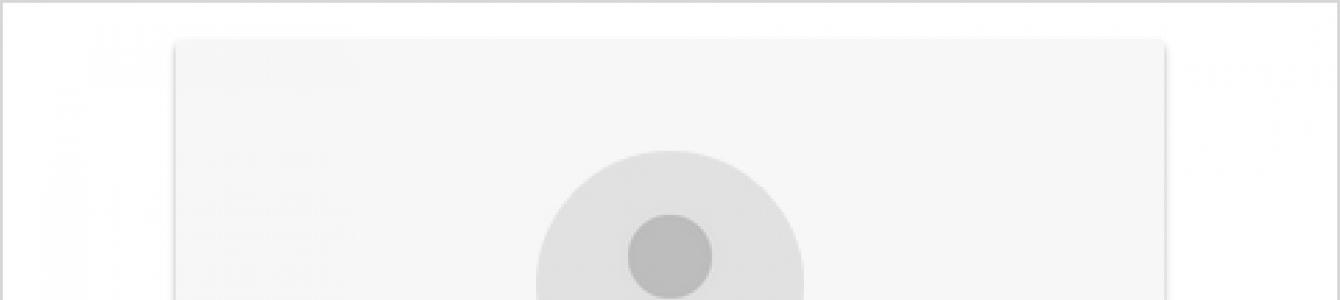В этой инструкции вы узнаете, как переслать по почте любое видео, даже большое и "тяжелое". Gmail – один из наиболее популярных почтовых сервисов, поэтому мы выбрали его интерфейс в качестве примера. Вы можете аналогичным образом использовать любые почтовые сервисы, например, Яндекс, Рамблер, Mail.ru и другие.
Как отправить видео по почте
Войдите или зарегистрируйтесь на Gmail
Если вы уже зарегистрированы на Gmail, введите логин и пароль, чтобы войти в почту. Если у вас еще нет аккаунта Google, просто пройдите по этой ссылке .

Напишите письмо
После того как вы зашли в свой почтовый ящик, нажмите кнопку Написать в верхнем левом углу экрана. В появившемся окне в нужных полях введите адресата, тему и текст вашего письма.

Прикрепите видео к письму
Нажмите на значок скрепки, находящийся в нижней части окна, выберите на компьютере или внешнем носителе файл, который вы хотите послать, и подождите несколько секунд, пока ваше видео загрузится. Как только загрузка файла закончится, вы можете отправить письмо.

Обратите внимание, что таким способом вы можете загружать только небольшие видеофайлы размером до 25 МБ – таковы ограничения Gmail. Если вы используете другой почтовый сервис, ознакомьтесь с его правилами – возможно, он также ограничивает отправку файлов большого объёма. Как же отправить большое видео по электронной почте? Ниже вы найдете два простых способа сделать это.
- Уменьшите размер вашего видео. Попробуйте сжать видео для отправки по почте с помощью программы Movavi Конвертер Видео и нашей подробной инструкции по уменьшению размера видеофайлов. Следует помнить, что эта процедура приведет к снижению качества вашего видео. Если размер файла после сжатия больше не превышает 25 МБ, вы можете отослать его, прикрепив к электронному письму, как описано в Шаге 3.
- Загрузите видео в Сеть. Если первый способ вам не подходит и у вас не получается передать по почте видео большого размера, вы можете попробовать загрузить его в Интернет, например на YouTube, а затем скинуть ссылку на видео всем, кому вы хотите его показать. Если у вас нет аккаунта YouTube, вы можете легко это исправить – вам поможет статья о том, как создать свой канал на YouTube.
С видеоконвертером Movavi вы можете подготовить видео к загрузке в Сеть, просто выбрав готовый профиль с настройками для популярных сайтов. Добавив видео на веб-ресурс, скопируйте нужную ссылку и вставьте ее в ваше письмо.
Отправьте письмо с видео
Какой бы способ вы ни выбрали, последний шаг остается неизменным: нажмите кнопку Отправить и подождите, пока адресат получит ваше письмо.

Можно двумя способами.
Создание многотомного архива. Многотомным называется архив, который состоит из нескольких частей (файлов) одинакового , при этом размер части можно указать самостоятельно при создании архива. Таким образом, если многотомный архив с размером частей 20Mb, то его можно будет отправить несколькими письмами, используя любой из перечисленных выше почтовых сервисов, а потом разархивировать на другом .
Чтобы создать многотомный архив запустите программу архиватор WinRAR. Нажмите на кнопку «Добавить» на панели инструментов. В открывшемся окне перейдите во вкладку «Файлы», в разделе «Добавляемые файлы» нажмите кнопку «Добавить…» и выберите файлы, которые нужно поместить в архив.
Перейдите во вкладку «Общие», в строке «Разделить на тома размером» укажите размер частей архива в байтах или выберите это значение в выпадающем списке. Для простоты последующего извлечения данных, архив можно сделать самораспаковывающимся, для этого установите галочку «Создать SFX-архив». При необходимости задайте ему имя и нажмите кнопку OK. Теперь файлы можно отправлять по .
Другой способ передачи больших объемов данных – использование файлообменных сервисов. Как правило, такие сервисы позволяют пересылать файлы объемом в несколько гигабайт. Некоторые почтовые сервисы, такие как yandex.ru и mail.ru создали собственные файлообменники и привязали их к почте, так что у них, отправлять большие файлы можно непосредственно почтовым .
Видео по теме
Источники:
- как пересылать большие
Каждый, кто начинал пользоваться интернетом, рано или поздно вставал перед проблемой отправки фалов со своего компьютера другим пользователям. Это нехитрое действие многих ставило в тупик.
Вам понадобится
- - компьютер
- - интернет
- - электронная почта
- - файл
Инструкция
Для начала нам нужна зарегистрированная учетная на одном из почтовых или почтовая программа, настроенная с вашим почтовым ящиком.
Прежде всего, чтобы отправить файл по электронной , нужно создать письмо в котором мы и отправим этот файл. Для этого нажмите на кнопку «Написать письмо».
В поле «Кому» впишите адрес электронной , которому вы хотите послать файл. Практически все почтовые сервера и программы поддерживают возможность отправки писем сразу на несколько адресов. Так что вы можете отправить файл не только одному человеку, но и настоящую , указав больше одного адреса.
Также можно заполнить поле «Тема». Но можно оставить его и без внимания. Тоже самое проделываем и с полем, куда надо вводить текст письма - заполняем только по необходимости.
Теперь необходимо к письму прикрепить нужный файл. Для этого тыкаем на кнопку «Прикрепить файл» или «Выбрать файл». Появится окно проводника, в котором необходимо и выбрать требуемый файл. Жмем «ОК» и ждем, пока файл загрузится на .
После этого можно прикрепить еще один или несколько файлов.
Остается только отправить письмо получателю. Убедитесь, что адреса, на которые вы отправляете корреспонденцию, указаны верно и жмите кнопку "Отправить письмо".
Видео по теме
Обратите внимание
Убедитесь не только в том, что ваш почтовый сервер может отправлять файл такого размера, но и в том, что почтовая служба получателя способна принимать файлы с таким весом, а то почта просто не дойдет до адресата.
На всех системах электронной почты установлены ограничения по размеру файлов, которые можно отправить. Если же ваш файл слишком велик, можете залить его на файлообменник и прислать другу ссылку на него, либо в специальной программе разбить файл на несколько частей и послать их по отдельности.
Источники:
- Mail.ru
Сегодня можно общаться, отправляя электронные письма, а также создавать веб-сайты, управлять бизнесом при помощи интернета. Возможностей становится много. Одной из этих возможностей является передача файлов с одного компьютера на другой. Способов существует много, но один из лучших можно назвать обмен информацией по электронной почте. Этот способ наиболее распространен среди массы интернет-пользователей.

Вам понадобится
- Необходимый файл, почтовый ящик.
Инструкция
Отправить файл можно 2 способами:
Почтовую программу операционной системы;
Через веб-интерфейс почтовых клиентов.
Для того, чтобы выбранный вами файл через почтовую программу на почтовый ящик необходимо выделить файл и щелкнуть по нему правой кнопкой мыши. В контекстном меню выберите «Отправить» (Send)- «Адресат» (Mail Recipient).
В открывшемся окне выберите получателя . Укажите тему письма и напишите текст сообщения, если это необходимо. В этом окне вы можете увидеть, что к вашему письму был приложен файл. Нажмите «Отправить».

Для того, чтобы отправить выбранный вами файл через веб-интерфейс почтового клиента необходимо в - открыть ваш почтовый ящик. Перед этим необходимо в , введя логин и . Нажмите «Написать » (Отправить). Произведите те же самые действия, что и при отправке файла через почтовую программу операционной системы.

Некоторые антивирусные категорически относятся к приложенным файлам письма. При отрицательных результатах антивирусной проверки этих , антивирус блокирует открытие этих файлов. Поэтому, при отправке письма потратьте немного больше своего времени. Это время займет архивация вашего файла. Добавить файл в архив «.zip» можно через меню «Отправить» - «Сжатая zip-папка».

Электронная почта все еще является одним из основных способов общения в Интернете. Особенно часто электронную почту используют для пересылки текстовых документов, которые редко имеют большой размер.
Но, иногда возникает необходимость отправить по почте видеоролик, музыку или другой большой файл. В таких ситуациях пользователи обычно сталкиваются с ограничениями почтовых сервисов. В большинстве случаев, файл превышает максимальный размер и не отправляется.
Если вы также столкнулись с подобной проблемой, то наша статья должна вам помочь. Здесь вы узнаете, как отправить большой файл по почте.
Способ № 1. Разделить файл на части.
Если вам необходимо отправить большой файл по электронной почте, то вы можете разделить его на части и отправить каждую часть отдельным письмом. Таким образом, вы сможете обойти ограничение на максимальный размер файла.
Для того чтобы разделить файл на части вам потребуется любой архиватор. Например, вы можете скачать и установить бесплатный архиватор 7-zip. После установки архиватора, кликните правой кнопкой мышки по файлу, который вы хотите отправить по почте, и выберите пункт «7zip – Добавить к архиву».
После этого перед вами появится окно с настройками архивирования. Не нужно пугаться такого большого окна с кучей настроек. Здесь все достаточно просто. Для того чтобы получившийся архив можно было без проблем открыть на любом компьютере нужно выбрать «Формат архива – zip». Кроме этого, нужно указать на части какого размера нужно разделять получившейся архив. Для этого нужно указать необходимый размер файла под строкой «Разбить на тома». Размер файла нужно указывать в байтах. При этом вы можете указать «10M», это будет означать, что вы хотите разделить архив на части размеров в 10 мегабайт.

После архивации вы получите несколько файлов с размером, который вы указали ранее. Теперь каждый из этих файлов можно отправить по почте отдельным письмом. А для того чтобы распаковать данный архив и снова получить исходный файл, получателю достаточно скачать все части архива на свой компьютер и открыть файл с номером 001.

Способ № 2. Загрузить файл в облачное хранилище.
Еще один способ отправки больших файлов по почте это облачные хранилища файлов. Облачные хранилища файлов это онлайн сервисы, которые позволяют пользователю хранить свои файлы в Интернете. Файлы, загруженные в такое хранилище, становятся доступны из любой точки мира, где есть Интернет.
Наиболее популярными облачными хранилищами файлов на данный момент являются DropBox, Google Disk, OneDrive и Яндекс.Диск. В данной статье, на примере сервиса DropBox, мы продемонстрируем, как вы можете использовать облачные хранилища для отправки больших файлов по электронной почте.
Электронная почта - это очень удобный и универсальный инструмент. Ее с одинаковым успехом можно использовать как для делового общения с коллегами по работе и партнерами по бизнесу, так и в развлекательных целях для общения с друзьями и близкими людьми. На заре развития компьютерной сети Интернет пользователи по электронной почте обменивались преимущественно текстовыми сообщениями. С расширением каналом и увеличением скоростей подключения к интернету конечных пользователей, появилась возможность отправки и получения мультимедийных файлов. В настоящее время по электронной почте можно отправить целый видеофильм.
Как по электронной почте отправить видео небольшого размера
Отправить видео небольшого размера по электронной почте достаточно просто. Для этого видеофайл нужно прикрепить к письму как прикрепляется обычное вложение - документы MS Word, таблицы Excel и прочие файлы, хранящиеся на жестком диске компьютера. Рассмотрим подробно весь процесс на примере Яндекс почты.

Как отправить большое видео по электронной почте
Любой сервис электронной почты имеет установленное ограничение на размер передаваемых файлов. Его величина в различных сервисах может быть различной. У Яндекса максимально допустимый размер файла, прикрепляемого к письму составляет 30 Мб. Здесь нужно сказать, что еще не все почтовые сервисы смогут принять файл, размером более 10 Мб. Поэтому, отправлять видео большого размера нужно другим путем.

Если вы беспокоитесь о конфиденциальности информации, то учтите, что адреса файлов на Яндекс.Видео доступны только вам и тем людям, которым вы их сообщаете. Но как только ссылки на данные адреса появится где-то в интернете на открытых ресурсах, доступ к вашим видео могут получить и остальные.